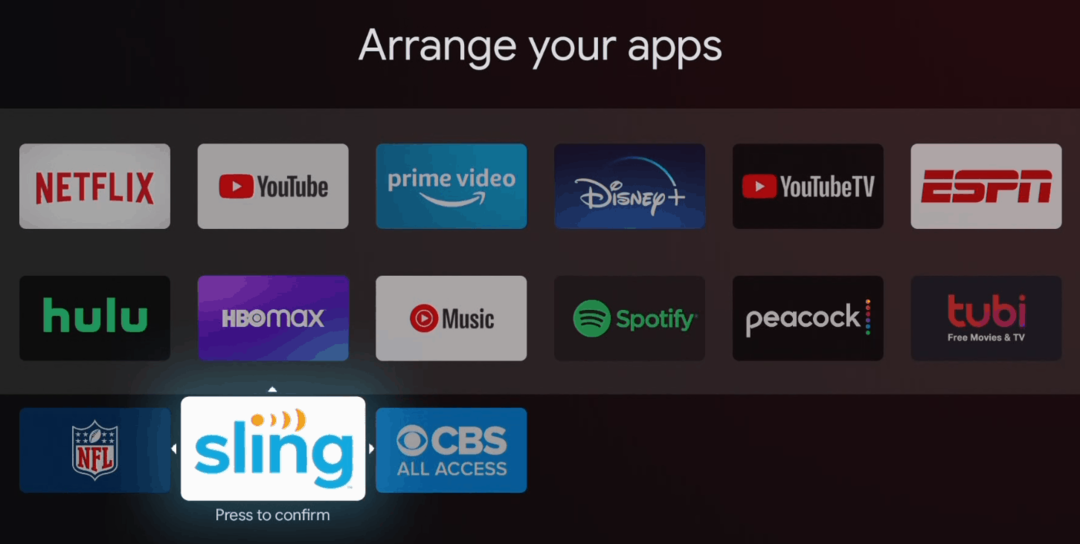Patru moduri în care puteți deschide panoul de control în Windows 10
Microsoft Ferestre Din 10 / / March 17, 2020
Ultima actualizare la

Panoul de control este eliminat treptat de aplicația Setări, dar îl puteți accesa în Windows 10, deocamdată.
Panoul de control clasic, din care a făcut parte Windows începând cu versiunea 3.0, este în sfârșit în anii săi de apus. Cu fiecare revizuire a Windows 10, Microsoft depășește lent multe dintre elementele găsite în Panoul de control și le înlocuiește cu interfețe moderne găsite în noua aplicație Setări. Aplicația Setări a aproape că a înlocuit Panoul de control, dar mai există câteva sarcini pe care le puteți efectua doar din Panoul de control. Cea mai recentă revizuire s-a numit Actualizare Creatori, o duce și mai departe, adăugând noi categorii pentru gestionarea aplicațiilor și schimbarea temelor, printre alte modificări. Dacă doriți să accesați Panoul de control în Windows 10 pentru una dintre setările de reținere sau dacă preferați doar interfața clasică a Panoului de control, iată cum ajungeți la acesta.
Găsiți Panoul de control vechi în Windows 10
Absența sa din Meniu de alimentare este cel mai recent semn că panoul de control este în curs de ieșire. Când apăsați Cheia Windows + X, acum veți găsi doar meniul Setări. Panoul de control este încă în jur, doar ascuns de vedere.

Prima metodă pe care o puteți folosi pentru a o lansa este comanda run. Apăsați apoi tasta Windows + R tip:Control apoi apăsați Enter. Voila, panoul de control a revenit; puteți face clic dreapta pe ea, apoi faceți clic pe Pin la Taskbar pentru a avea acces convenabil.

Un alt mod în care puteți accesa Panoul de control este din File Explorer. Făcând clic pe Bara de adrese, vă oferim un link rapid către Panoul de control și alte locații.
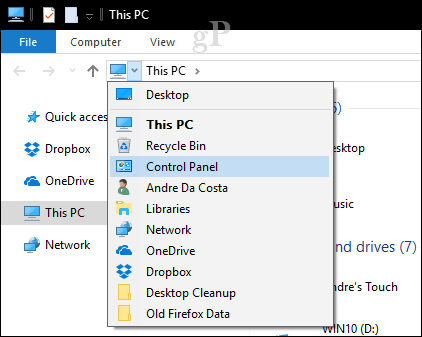
Căutarea este un alt mod în care îl poți găsi. Faceți clic pe Start, tip:panou de control apoi apăsați Enter.
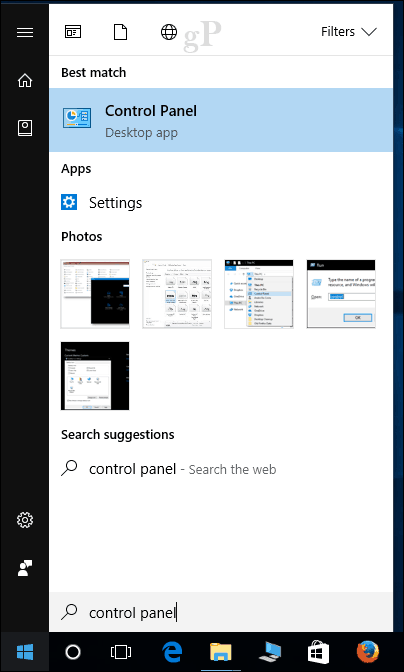
Puteți adăuga, de asemenea, o scurtătură la Panoul de control de pe desktop. Deschis Start> Setări> Personalizare> Teme, sub Setări conexe, faceți clic pe Setări pentru pictograma desktop. Bifați caseta pentru Panoul de control, faceți clic pe aplica apoi O.K.
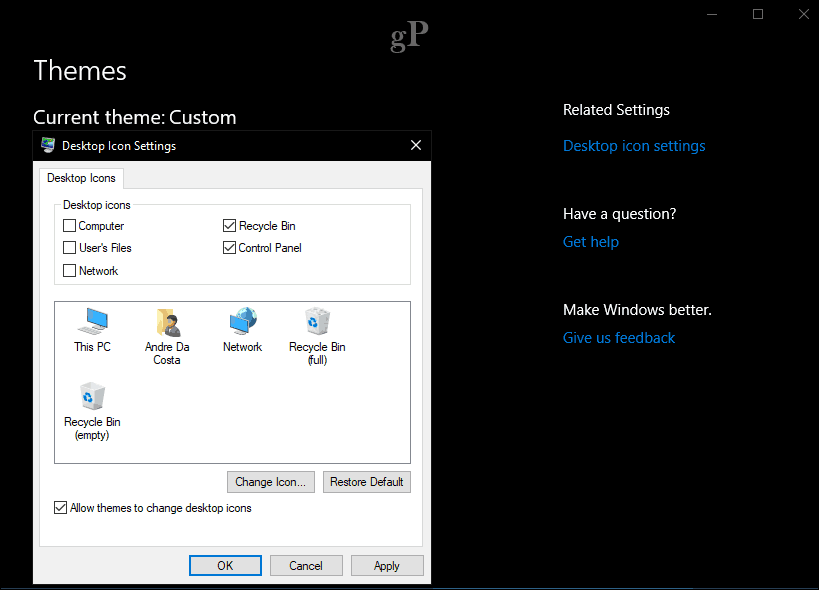
Acolo îl aveți, Panoul de control a revenit!

Cu toate acestea, nu știm cât timp, așadar, poate este timpul să începeți să îmbrățișați noua aplicație Setări, în timp ce Panoul de control este eliminat treptat. Dacă doriți ceva mai multă putere, asigurați-vă că consultați articolul nostru anterior despre cum să le activați pe cele puternice Mod bun. De asemenea, consultați-ne articol de scurtătură de la tastatură pentru toate comenzile pentru deschiderea rapidă a setărilor.